当你出去游玩,在美丽的风景中拍照时,照片中难免会出现路人。那么如何使用PS去除照片中多余的人物呢?下面,小编就给小伙伴们分享一下PS技巧:去掉照片中多余的人?如何使用PS仿图章去除照片中多余的人物。我们先来看看原图的效果。左侧有其他人的干扰。由于影响照片的视觉效果,本文将教大家如何使用PS仿图章工具去除照片中的其他人。从照片中删除。
Adobe Photoshop CS6 从照片中删除不必要的人物:
1. 照片中女孩的左侧有多余的人,这使得照片不太完美。让我们学习如何删除照片中多余的人。为了不破坏原图,按crtl+j复制“背景层”。
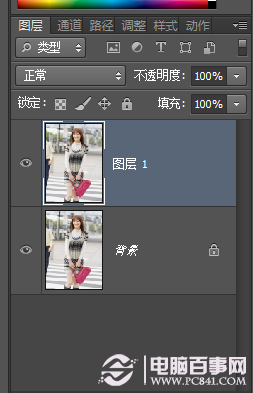
2. 选择仿制图章工具,然后在工具选项栏上选择软角笔尖。
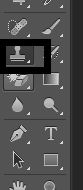

3、将光标放在坐角的斑马线上,将斑马线的边缘放在十字的中心,按住alt键并单击鼠标左键进行采样,然后释放alt键并涂抹在左边缘。注意,虽然光标落地点是黑色图像,但是经过目视检查,它也应该是斑马线的延伸,并且在斑马线的边缘,可以保证复制的斑马线不会错位。
4. 继续复制图像,直至覆盖所有多余字符。
以上就是PS如何利用仿图章去除照片中不必要的人物。如果你不小心拍到了照片中另一个人的一角,影响了照片的美观,也可以尝试上面的方法。
以上就是如何使用Adobe Photoshop CS6去除照片中不必要的人物? PS教程,希望对大家有帮助。感谢您对系统世界的支持。更多软件教程请继续关注和支持系统世界!








